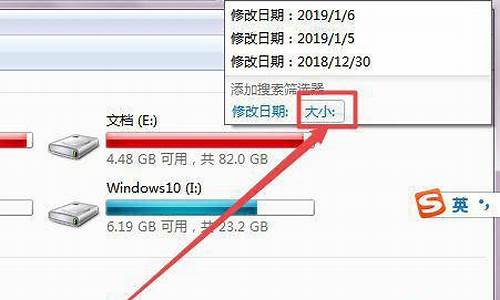惠普xp系统如何变成win7系统?_惠普电脑系统怎么换成xp
1.hp 2210b如何安装xp系统
2.惠普笔记本WIN7怎么换成XP系统 请详细说明!!!急急急!
3.惠普电脑怎么重装XP系统?(现在是win7系统)
4.请问惠普笔记本如何装XP操作系统
5.如何给惠普电脑安装上Windows xp操作系统
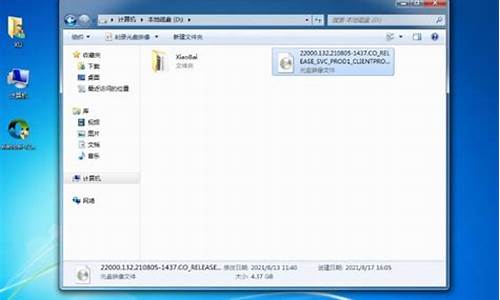
朋友,你好:
HP540安装XP的方法如下:
第一步:更改一下硬盘模式:由于现在电脑的硬盘大部分都是串口硬盘,而普通的XP安装盘和GHOST版的安装光盘,它们都没有集成SATA控制驱动(或者有些也集成了,但是与实际中的SATA控制驱动不匹配,从而造成不兼容,而无法识别硬盘,导至无法正常安装操作系统或者蓝屏,所以就必须更换硬盘的模式,将AHCI改成IDE模式,就可以正常安装了。
按DEL,进到BIOS中,找到Advances---Sata configaration--Stata mode selection--将AHCI改成IDE--F10保存就OK ,或者依次选择“Devices→ATA Drives Setup→Configure SATA as→IDE”,最后按F10键保存并退出BIOS。
(3)第二步:正常安装WINXP的方法:(以GHOST光盘为例)
先要到软件店或者电脑店买一张带PE的GHOST WINXP版光盘,然后按下面的步骤来做:
第一步:开机按下F12键,进入快速启动菜单,选择DVDROM启动,也可以开机按下DEL,进入BIOS中,设好光驱为启动,(找到BOOT----boot settings---boot device priority--enter(确定)--1ST BOOT DEVICE--DVDROM--enter(确定)))F10保存。
第二步:把光盘放入光驱,启动电脑,进入到一个启动菜单界面,选择WINPE(WIN2003或者 WIN8PE)进入,然后打开“我的电脑”或者“计算机”,找到C盘,然后格式化C盘,(文件类型选择NTFS ,快速格式化)确定即可。
第三步:返回主菜单,只要点1或A就搞定了,它会自动安装系统和驱动。
第四步:重启后,很多应用软件会自动安装,(当然不想要,可以卸载或者不要勾选安装),然后想要什么软件上网下载什么安装。最后重启,安装成功。
第五步:用GHOST版光盘上的一键还原做好备份(也可以手动GHOST),就可以了。
希望对你有所帮助,祝你快乐~~
hp 2210b如何安装xp系统
买个系统盘,开机放入光驱后重新启动计算机,选择安装XP,一般是XPprofessional,然后光盘会问你你需要安装在哪个盘,你选择C盘,然后系统会提示说C盘需要格式化,你选择让它格式化,然后等着直到就行了。等XP系统安装完成后你需要给你得主板,显示卡,(估计也就这两个需要驱动了),驱动盘应该会在你买电脑时随机给你的一个碟包里。实在找不到就上网搜驱动之家,下载一个主板驱动和显示卡驱动也行。找不到驱动也好办,安装完系统后安装个everestcorporate,软件你可以在百度知道里面搜一下,很多的,然后下载哪个软件,测出你得主板和显卡的型号,把型号复制下来输入到驱动之家的搜索框里,就能找到相应的驱动了,下载下来安装就行了
惠普笔记本WIN7怎么换成XP系统 请详细说明!!!急急急!
HP笔记本换成XP的方法如下:
(1)第一步:首先要更改一下硬盘的模式,如果以前是WIN7 ?AHCI模式,现在要重装XP,哪么就要进入BIOS,更改一下硬盘模式,将AHCI改成IDE模式,只有这样,才能保证在安装时不出现蓝屏,或者无法安装的现象,HP笔记本有二种更换硬盘模式的方法:
第一种:HP 的新机器是图形版BIOS,用鼠标就可以操作。开机按F10进入bios,在System Configuration------SATA Device Mode,在这里可以选AHCI或IDE,用鼠标就可以点击,选择为IDE,然后按左下角的“X”按钮,选YES。
第二种:开机时按F10进入BIOS,把“Enable Native Sata Support”这一项设为disable ,按F10保存退出。
或者是开机时按F10进入BIOS,在 System Configuration --------Device Configurations中找到SATA Native Mode,将它设置为Disabled ;按F10保存退出。
(2)教一种用GHOST光盘重装系统的方法如下:
先要到软件店或者电脑店买一张带PE的GHOST WIN7 SP1或者GHOST WINXP版光盘(一般5-8元一张)然后按下面的步骤来做:(这里以WIN7 为例,XP的过程也是一样)
第一步:开机按下F12键,进入快速启动菜单,选择DVDROM启动,也可以开机按下DEL,进入BIOS中,设好光驱为启动,(找到BOOT----boot settings---boot device priority--enter(确定)--1ST BOOT DEVICE--DVDROM--enter(确定)))F10保存。
第一个就是光驱启动
第二步:把光盘放入光驱,启动电脑,进入到一个启动菜单界面,选择WINPE(WIN2003或者 WIN8PE)进入,然后打开“我的电脑”或者“计算机”,找到C盘,然后格式化C盘,(文件类型选择NTFS ,快速格式化)确定即可。
第三步:返回主菜单,只要点1或A就搞定了,它会自动安装系统和驱动。
第四步:重启后,很多应用软件会自动安装,(当然不想要,可以卸载或者不要勾选安装),然后想要什么软件上网下载什么安装。最后重启,安装成功。
第五步:用GHOST版光盘上的一键还原做好备份(也可以手动GHOST),就OK了。
惠普电脑怎么重装XP系统?(现在是win7系统)
尊敬的惠普用户,您好!非常感谢您选择惠普产品。
根据您的描述,建议您参考下列信息:
由于不了解您笔记本的具体型号,无法进行有针对性的判断,下面信息仅供您参考:
1.如果笔记本预装有windows7操作系统,通常采用sata硬盘,推荐您使用预装系统,以获得最佳性能;
2.如果您一定要安装xp系统,由于普通的xp系统光盘中没有sata驱动,因此如果笔记本bios中有sata模式更改选项,可以关闭sata模式,采用兼容模式安装xp系统;如果bios没有sata调节模式,只能加载sata驱动后再进行xp系统的安装.详细信息可以参考:
a.在bios中关闭SATA选项,设置步骤为:开机不停点击F10进入BIOS,在system configuration-device configuration-SATA的选项设置为disable(具体步骤因机型而异),再选择File -- Saving Changes & exit--yes存盘退出即可;
b.加载sata的方式有两种:一种是通过USB接口的软驱(一般U盘或USB的移动硬盘无法实现此功能)在安装XP系统引导的过程中按F6来加载,还有一种是找集成好SATA驱动的纯净版安装光盘进行安装的。如果选择后者,您可以个人参考论坛或者网络上本友修改过的xp系统测试。
温馨提示:如果您一定要改装xp系统,那么驱动方面需要您个人寻找测试一下。
希望以上回复能够对您有所帮助。
如果以上信息没有解决您的问题,您可以登陆hp网络在线聊天室www.hp.com.cn/chat,向在线工程师咨询,帮助您进一步解决问题。
更多产品信息资讯尽在www.hp.com.cn/800
请问惠普笔记本如何装XP操作系统
惠普电脑可按下面的步骤进行系统盘装XP系统:
1.首先购买一张XP系统盘,将系统光盘放入光驱里。
2.打开电源,然后观察屏幕的提示,在启动系统之前有按“F10进行BIOS设置。
3.设置启动方式。找到boot的选项,有第一启动,一般是1st Boot Device,用光标移动到上面,按回车键进去选择带DVD字样的那一项,按回车键确认。
4.光标移动的按键方法有的是键盘的方向键,有的是F5和F6,这个看屏幕的提示。然后按F10,选择yes,按回车键确定,然后电脑自动重启。
5.这时启动时从光盘启动,进入安装系统界面,按照系统提示,一步步操作,安装过程会重启多次。
如何给惠普电脑安装上Windows xp操作系统
推荐U盘重装系统。
操作步骤为:
(1)制作启动U盘:
A、到实体店买个容量4或8G以上的品牌U盘。启动U盘制作工具本身只需500MB左右,再复制进WIN7系统,大约占用3-4GB,制作完成后剩余空间还可用于个人数据读写。
B、上网搜索下载老毛桃或大白菜等启动U盘制作工具,将U盘插入电脑运行此软件制作成启动U盘。
C、到系统之家或类似网站下载WIN7等操作系统的GHO文件(如果下载的是ISO文件,可从中提取出GHO文件)或ISO文件,复制到U盘或启动工具指定的U盘文件夹下(如老毛桃启动U盘制作工具要求将GHO文件放置在U盘根目录下的GHO文件夹下,ISO文件放置在ISO文件夹下)。
也可以上网搜索下载ISO格式的系统镜像文件(内含GHO系统文件或完整的系统安装文件),通过ultraiso等工具释放到U盘制作成包含系统的启动U盘。
(2)设置U盘启动:
A、开机后,当出现主板自检画面或品牌LOGO画面时,快速而连续地按BIOS热键(不同品牌型号电脑BIOS热键不同,笔记本一般为F2键,台式机一般为DEL键)进入BIOS设置界面。
B、按左右箭头键移动并回车进入BOOT(或startups)选项卡,通过按上下箭头键选择启动选项、按+或-键移动启动选项,以设置U盘(有USB-HDD、USB-FDD等不同格式,优先选择USB-HDD或具体U盘型号)为第一启动项并回车确定(注:部分电脑需要在此时插入U盘进行识别才能设置)。部分老主板需要进入Advanced BIOS Features选项卡后,在“1st Boot Device”处回车,再选择USB-HDD或具体U盘型号。
部分新主板支持EFI,开机后连按F12或F11进入启动选项菜单,可不进BIOS界面直接选择U盘(事先插入U盘即识别出来的U盘的型号)或Generic Flash Disk(通用闪存盘)或Removable Device(移动磁盘)启动电脑。
C、按F10保存并退出BIOS,电脑会自动重启。如果成功从U盘启动,则会显示U盘功能菜单。
(3)U盘重装系统:
A、插入U盘启动电脑。
B、进入U盘功能菜单之后,选择“安装系统到硬盘第一分区“,回车确定后按提示操作,或者进入PE系统后,运行桌面上的“一键安装系统”,电脑会自动运行GHOST软件并自动搜索U盘上的GHO文件克隆安装到C区,整个过程基本无需人工干预,直到最后进入系统桌面。
方法是:
1、首先制作好u盘启动盘,将该u盘启动盘插入电脑,按开机启动快捷键进入u主菜单,选择pe菜单回车
2、进入pe后会打开pe装机工具,将准备好的系统镜像安装在c盘中,点击确定
3、程序将执行还原操作,点击确定
4、还原成功之后提示重启计算机,点击“是”
5、之后程序进行安装过程,等待即可
6、安装完成之后就可以使用新系统了。
装好系统以后,建议装一个腾讯电脑管家来全方位的实时保护你的电脑。
声明:本站所有文章资源内容,如无特殊说明或标注,均为采集网络资源。如若本站内容侵犯了原著者的合法权益,可联系本站删除。